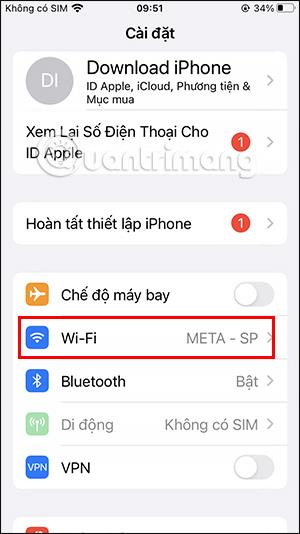När du uppgraderar din iPhone till iOS 16-versionen kan du omedelbart se det sparade WiFi-lösenordet på din iPhone, utan att behöva använda tredjepartsprogram eller någon annan metod för att se WiFi-lösenordet på din telefon . Med funktionen för att omedelbart se WiFi-lösenord på iPhone kan vi dela WiFi-lösenord på iPhone med vänner. Artikeln nedan guidar dig till att visa WiFi-lösenord på iPhone.
Instruktioner för att visa WiFi-lösenord på iPhone
Snabbstartsguide
Gå till WiFi-sektionen i Inställningar > Klicka för att visa ansluten WiFi-information > Klicka på Lösenord för att se WiFi-lösenordet.
Detaljerade instruktioner
Steg 1:
Först måste du uppgradera din iPhone till iOS 16. Därefter ansluter vi till WiFi på iPhone som vanligt.
Steg 2:
Då kommer användaren åt Inställningar på iPhone och klickar sedan på WiFi .

Steg 3:
Klicka sedan på i-ikonen vid det WiFi-nätverk vi ansluter till för att se information om detta WiFi-nätverk.

Steg 4:
Genom att byta till det nya gränssnittet kommer användarna att se information om detta WiFi-nätverk tillsammans med information om lösenordet. Du behöver bara klicka på Lösenord för att se WiFi-lösenordet på den anslutna iPhone.

När du klickar på WiFi-lösenordsraden kommer vi att ha alternativet Kopiera för att kopiera lösenordet och dela lösenordet med andra.

När du klickar på lösenordsraden igen kommer lösenordet att ändras till cirkulära tecken för att dölja teckensekvensen för WiFi-lösenordet på iPhone.